- Ajuda do ScanSnap
- Digitalizando documentos
- Como digitalizar documentos
- Salvando imagens digitalizadas em um serviço na nuvem pré-definido via computador
Salvando imagens digitalizadas em um serviço na nuvem pré-definido via computador
Salve uma imagem criada a partir do documento que digitalizou com o ScanSnap em um serviço da nuvem, usando um aplicativo do cliente para o serviço da nuvem.
Para obter detalhes sobre um serviço na nuvem com que você pode estabelecer um vínculo, usando um aplicativo de cliente, consulte Diferenças nos métodos para estabelecer um vínculo com um serviço da nuvem.
-
Abra a bandeja de entrada do AAD (tampa)
 do ScanSnap. Segure o lado direito da bandeja de entrada do AAD (tampa)
do ScanSnap. Segure o lado direito da bandeja de entrada do AAD (tampa)  do ScanSnap e, depois, abra-a ou pressione o botão [Scan]
do ScanSnap e, depois, abra-a ou pressione o botão [Scan]  . Abra a guia de alimentação
. Abra a guia de alimentação  do ScanSnap. Pressione o botão [Scan]
do ScanSnap. Pressione o botão [Scan]  ou botão [Stop]
ou botão [Stop]  no ScanSnap.
no ScanSnap.
Quando a bandeja de entrada do AAD (tampa) estiver aberta, a energia é ligada.




Quando a bandeja de entrada do AAD (tampa) for aberta ou o botão [Scan] for pressionado, a energia é ligada.
Abra a bandeja de entrada do AAD (tampa) totalmente de modo que o botão [Scan] acenda na cor azul.
Quando a bandeja de entrada do AAD (tampa) estiver aberta, a extensão
 levantará automaticamente.
levantará automaticamente.

Quando a guia de alimentação for aberta, a energia é ligada.


Pressione o botão [Scan] ou o botão [Stop] do ScanSnap para ligar a energia.

- Configure as configurações para um perfil.
- Exiba a Janela de digitalização do ScanSnap Home no computador.
- Clique no botão [Adicionar perfis]
 para exibir Janela [Adicionar novo perfil].
para exibir Janela [Adicionar novo perfil].


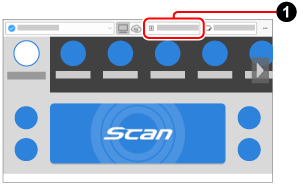
- Na janela [Adicionar novo perfil], crie um perfil.
 Selecione um perfil de modelo a partir de [Serviços na nuvem (através do aplicativo do cliente)] na lista de modelos.
Selecione um perfil de modelo a partir de [Serviços na nuvem (através do aplicativo do cliente)] na lista de modelos. Clique no botão [Procurar] para [Salvar em] e especifique o seguinte:
Clique no botão [Procurar] para [Salvar em] e especifique o seguinte:Para Dropbox, Google Drive, iCloud Drive e OneDrive
<A pasta de sincronização que está definida em um aplicativo do cliente>\ScanSnap
Exemplo: Quando a opção [Dropbox] é selecionada a partir da lista de modelos
C:\Users\user\Documents\Dropbox\ScanSnap
Para Evernote
Windows
Em [Salvar em], especifique a mesma pasta daquela que foi especificada em [importar pastas] no Evernote para Windows.
Para obter detalhes sobre como criar uma pasta em [importar pastas], consulte a Ajuda do Evernote para Windows.
macOS
Em [Salvar em], especifique a pasta do [Evernote] que foi criada no local de sua escolha.
Se necessário, altere as outras configurações.
![Janela [Adicionar novo perfil]](../../../jp/pc/images/common/ope_PF_add_02.png)
![Janela [Adicionar novo perfil]](../../../jp/pc/images/common/ope_PF_add_old_02.png)
- Clique no botão [Adicionar] na janela [Adicionar novo perfil].
-
No painel de toque do ScanSnap, selecione o perfil que configurou no passo 2 a partir da lista de perfis. A partir da lista de perfis
 na janela de digitalização, selecione o perfil que tenha configurado no passo 2.
na janela de digitalização, selecione o perfil que tenha configurado no passo 2.






-
Carregue os documentos no ScanSnap. Carregue documentos no ScanSnap ou insira um documento no ScanSnap. Insira um documento no ScanSnap. Coloque um documento no ScanSnap.
-
Pressione o botão [Scan]
 para digitalizar os documentos. Pressione o botão [Scan]
para digitalizar os documentos. Pressione o botão [Scan]  no painel de toque para digitalizar os documentos. Pressione o botão [Scan/Stop]
no painel de toque para digitalizar os documentos. Pressione o botão [Scan/Stop]  para digitalizar o documento. Pressione o botão [Scan]
para digitalizar o documento. Pressione o botão [Scan]  para digitalizar os documentos.
para digitalizar os documentos.
Para digitalizar documentos que sejam maiores que 360 mm (14,17 pol.), aperte o botão [Scan] durante 3 segundos ou mais.
Para digitalizar documentos que sejam maiores que 360 mm (14,17 pol.), aperte o botão [Scan] durante 3 segundos ou mais.










Se o botão [Scan] estiver ainda piscando em azul, quando a digitalização dos documentos estiver completa, pressione o botão [Scan] novamente para concluir a digitalização.
Se o botão [Scan] estiver ainda piscando em azul, quando a digitalização dos documentos estiver completa, pressione o botão [Scan] novamente para concluir a digitalização.
Se o botão [Scan/Stop] estiver ainda piscando em azul, quando a digitalização dos documentos estiver completa, pressione o botão [Scan/Stop] novamente para concluir a digitalização.
Se o LED de energia ainda estiver piscando em azul, quando a digitalização dos documentos estiver completa, pressione o botão [Stop] para concluir a digitalização.
As imagens criadas a partir do documento que digitalizou são salvas em um serviço da nuvem, usando um aplicativo do cliente para o serviço da nuvem.
Para verificar as imagens digitalizadas, acesse o serviço da nuvem que está especificado para o destino da gravação.